VLC 是一种非常流行的开源媒体播放器,可以帮助您在计算机上流畅地播放所有类型的视频和音频文件。 VLC不仅是媒体播放器,还具有一些隐藏功能,例如 屏幕捕获 和视频下载。

如果在Windows PC或Mac上安装了VLC,则可以依靠它轻松捕获计算机屏幕。 你知道吗 如何使用VLC录制视频? 在本文的此处,我们想向您展示如何使用VLC记录屏幕的详细步骤。
首先,您需要在计算机上下载并安装VLC媒体播放器。 然后,您可以按照以下指南使用VLC记录计算机屏幕。
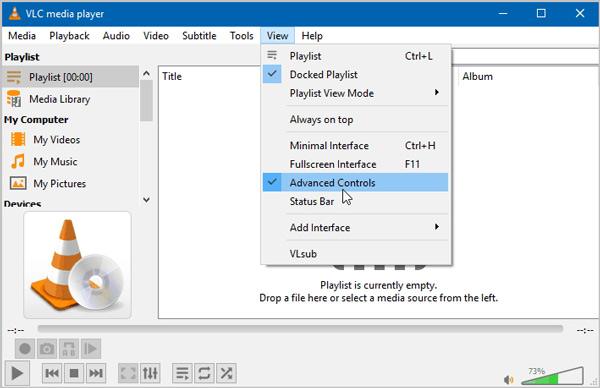
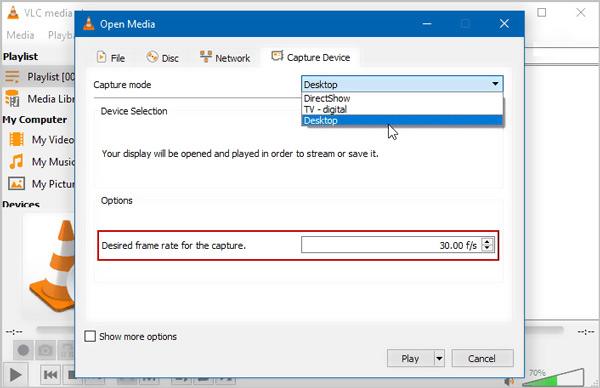
在此步骤中,您可以调整视频录制质量。 在这里您可以设置 捕获所需的帧速率 至 30 F / S 或根据您的需求提供更高的质量。 点击 播放 按钮确认操作。
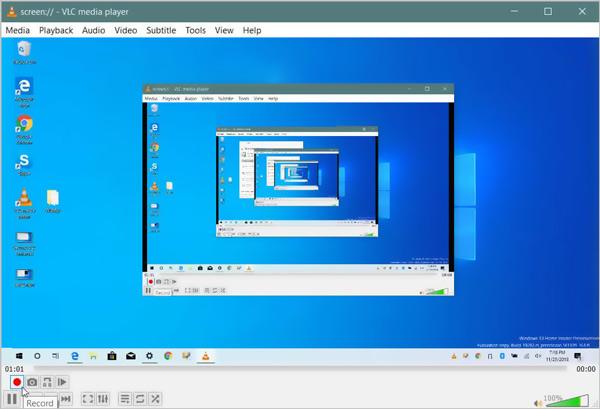
您可以完全控制屏幕录像。 在VLC视频捕获过程中,您可以 截图 将特定屏幕保存为图像文件。 您可以点击 Stop 停止 按钮停止录音。 录制的视频将自动保存在 的AVI 默认格式。
您可以依靠 VLC 在计算机上录制任何视频。 但是您可能会觉得制作 VLC 视频捕获有点复杂。 更糟糕的是,输出的录制文件可能会提供低质量的视频。 考虑到这一点,我们喜欢分享一个专业的 屏幕录影大师 您可以在计算机上录制任何视频,音频和其他活动。

资料下载
100% 安全。无广告。
100% 安全。无广告。

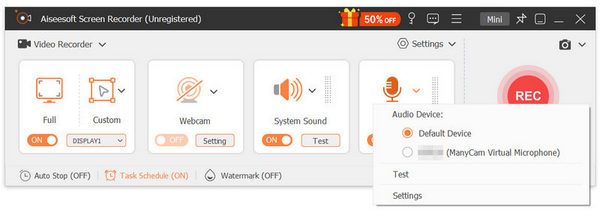

问题1. VLC中的捕获设备是什么?
要使用VLC从计算机屏幕或网络摄像头录制视频,您需要使用“捕获设备”功能。 此功能使您可以进行VLC屏幕捕获。
问题2. Windows 10是否内置了屏幕录像机?
Windows 10确实有自己的内置屏幕录像机,称为Xbox Game Bar。 它主要用于捕获Windows 10计算机上的视频游戏。 您可以打开游戏栏,然后单击“开始录制”以进行屏幕捕获。 录制的视频将以MP4格式保存。
问题3.如何保存VLC文件?
当您要保存VLC录像时,可以单击菜单栏上的“媒体”,然后选择“转换/保存”选项以保存它。 您可以向其中添加VLC文件,并将其转换为合适的输出格式。
我们主要讨论了 VLC记录画面 在这篇文章中。 我们为您提供了使用 VLC 媒体播放器在计算机上录制视频的详细指南。 更重要的是,我们为您介绍了一个更好的屏幕录像机来捕获您的计算机屏幕。 如果您对 VLC 视频捕获仍有任何疑问,请给我们留言。

Aiseesoft屏幕录像机是捕获任何活动(如在线视频,网络摄像头通话,Windows / Mac上的游戏)的最佳屏幕录像软件。
100% 安全。无广告。
100% 安全。无广告。